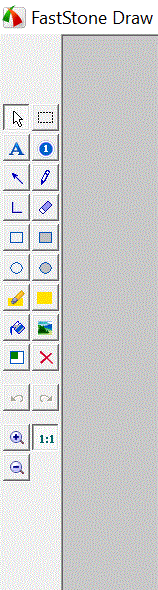前端工具--FSCapture
1.FSCapture简介
现在工作中要写文章讲究的是图文并茂,因此选择一款好的截取图片并附带常用编辑功能的软件就成了用户当务之急。而FastStone Capture就是此类截图工具软件中的佼佼者,它集图像捕捉、编辑、调整于一身,值得一用。
2. download
3.功能介绍
根据当前要操作的对象的形状,FastStone Capture支持六种捕捉方式:捕捉活动窗口、捕捉窗口/对象、捕捉矩形区域、捕捉手绘区域、捕捉整个屏幕、捕捉滚动窗口。它还支持屏幕放大镜、拾取屏幕颜色、屏幕标尺等功能。
捕捉后的图像的处理方式也很丰富,可以选择:在编辑器打开、存入剪贴板、存入文件、自动保存文件、发送到打印机、发送邮件、发送至WORD、发送到Powerpoint、上传到网络FTP等。存入文件时,可以由通过文件名称模板自由定制文件名,可以保存为BMP、GIF、JPG、PNG、TIF、PDF格式,输出文件夹位置也可以自己设定。
4.使用手册
1.首先第一个按钮是“在编辑器打开文件”,它打开是你最近操作的文档。
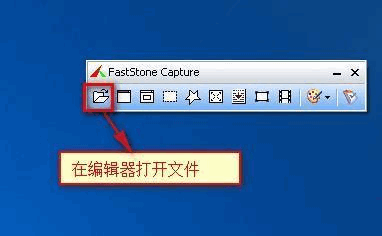
2、第二个是活动窗口捕捉,只要点击它,你当前所在这个对话框内容就可以截图下下来。
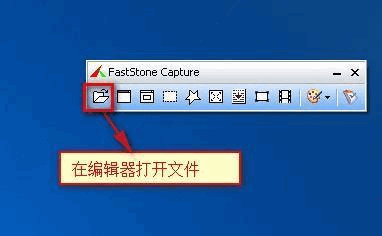
3、第三个是窗口截图,智能识别窗体范围,选择窗体后即可成功截图。
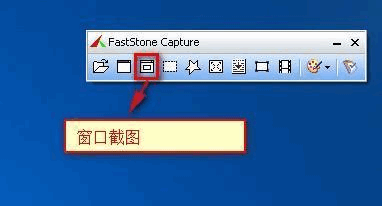
4、第四个是矩形截图功能,拖拉矩形窗口区域,截取任意矩形图形图片。
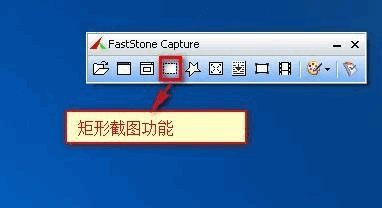
5、第五个是任意多边形截图功能,截取自定义图形图片。
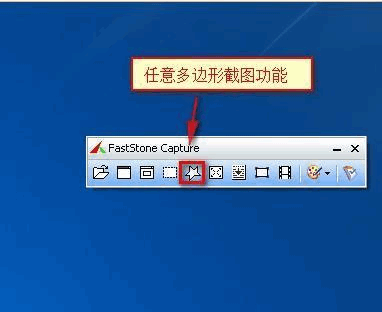
6、第六个是屏幕截图功能,点击即可快速截取整个屏幕。
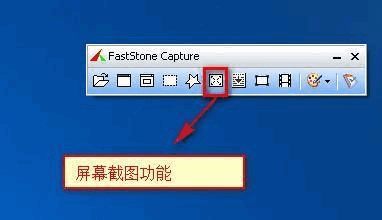
7、第七个是拖动窗口截图工具,比较高级的。点击后,可以拖动窗口进行大范围的截图,比如可以将浏览器的网页做为截图对象,截取时,滑动下拉条,会将整个网页完整的截取下来,而不只是电脑屏幕大的范围而已!
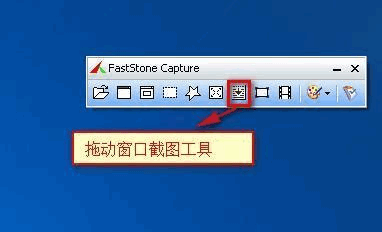
8、第八个是固定大小截图,只能截取固定大小的图片,当然,这个大小可以设定的
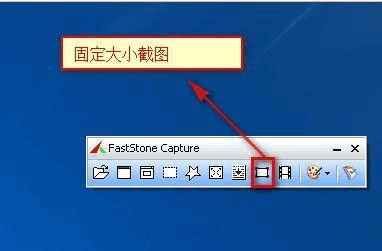
9、第九个是屏幕录像,可以选取区域进行录像,保存成视频!
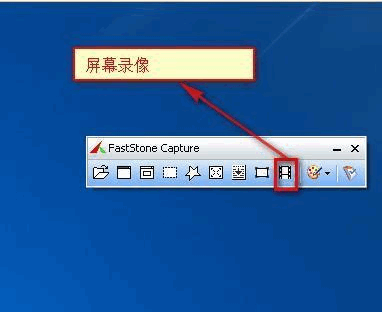
10、以上都是介绍截图的样式功能等,当截取图片成功后,可以对图片进行很多修改和操作,加水印,去水印等等

11、当然,除了简单的截图功能,FastStone Capture还提供了许多实用的小工具,如屏幕标尺,取色等等